L'exécution de deux copies de la même application sur votre ordinateur peut être utile. Vous avez peut-être plusieurs comptes d'une application de messagerie que vous souhaitez utiliser en même temps, ou vous devez tester quelque chose sur deux profils différents simultanément.
Pour les moments où l'exécution d'une seule copie d'une application ne fonctionne pas, plusieurs options vous permettent d'exécuter plusieurs copies de la même application dans Windows. Voici ce que vous pouvez faire pour "cloner" une application sur votre ordinateur. Vérifier Comment exécuter plusieurs versions de la même application sur Android.
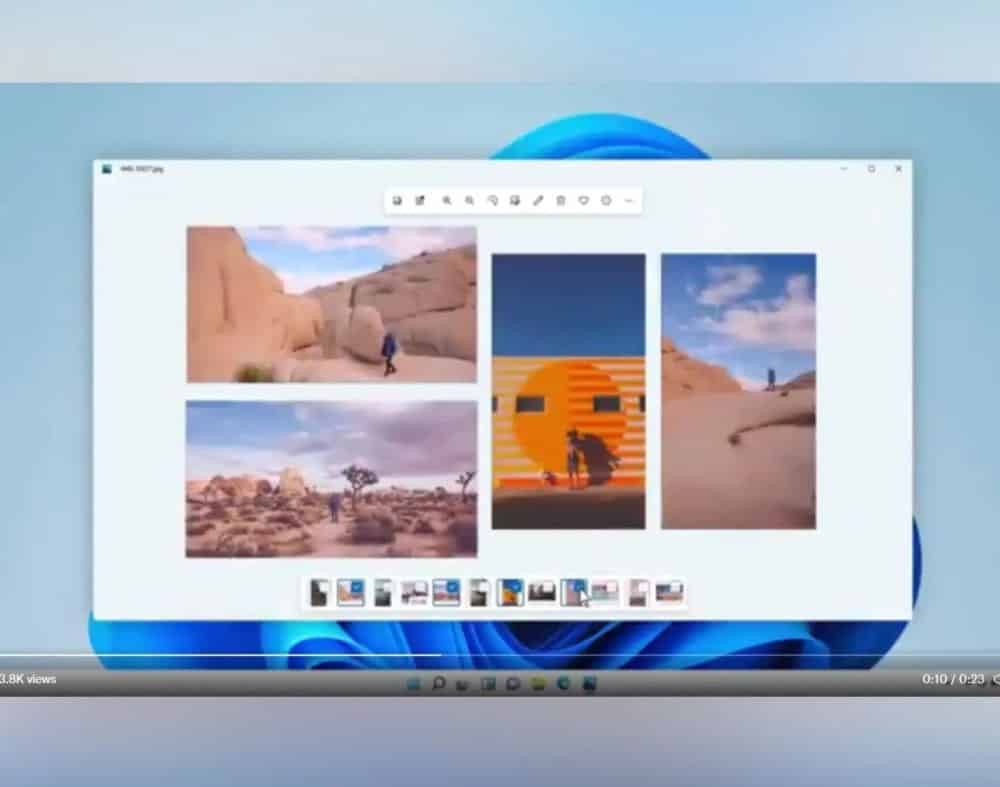
1. Comment exécuter deux fois la même application sous Windows : solution de base
Il existe une astuce pratique qui ne vous permet pas d'exécuter des versions complètement indépendantes de l'application, mais c'est peut-être tout ce dont vous avez besoin. Pour ouvrir une deuxième fenêtre pour certaines applications ouvertes, appuyez simplement sur la touche . Shift et cliquez sur l'icône dans la barre des tâches.
Pour des applications telles que Word, Bloc-notes, Explorateur de fichiers et Chrome, cela ouvrira une deuxième fenêtre avec un document vierge. Vous pouvez travailler dans une instance d'application séparément de tout ce que vous avez déjà ouvert.

Cependant, cela ne fonctionnera pas pour toutes les applications. Vous ne pouvez pas lancer deux fenêtres Discord en appuyant sur une touche Shift , par exemple — cela n'aurait aucun effet. Pour exécuter la même application deux fois pour les applications qui ne prennent pas en charge la méthode ci-dessus, consultez les autres solutions ci-dessous.
2. Comment exécuter plusieurs copies d'une application en tant qu'utilisateur différent
Lorsque vous ouvrez une application dans Windows, le système d'exploitation crée un nouveau processus pour cette application sous votre compte d'utilisateur. Si vous avez plus d'un utilisateur sur votre système, vous pouvez ainsi créer de nouvelles instances de la même application sous un utilisateur différent.
Vous pouvez le constater par vous-même en ouvrant le gestionnaire de tâches (Ctrl + Maj + Echap), et en cliquant Plus de détails Si nécessaire, affichez l'onglet Détails. La colonne nom d'utilisateur contient l'utilisateur qui a démarré chaque processus.
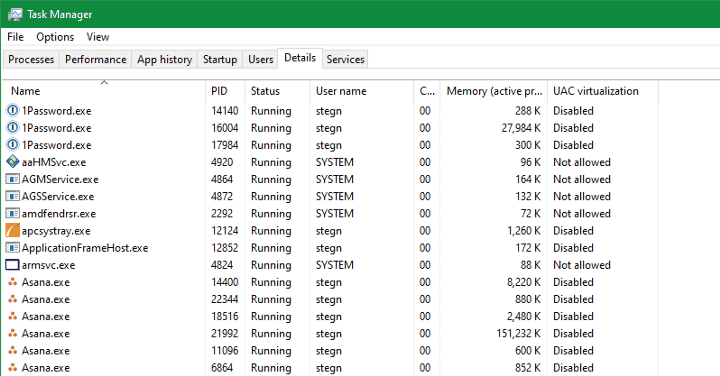
Bien sûr, basculer entre les comptes d'utilisateurs tout le temps pour utiliser deux versions de l'application serait fastidieux et stressant. Cependant, il existe un meilleur moyen : vous pouvez choisir d'exécuter une application spécifique en tant qu'utilisateur différent tout en restant connecté à votre compte existant.
Si vous n'avez pas déjà au moins un autre utilisateur sur votre ordinateur, vous pouvez créer un nouveau compte Windows local qui n'est qu'un profil factice. Pour ce faire, le moyen le plus simple consiste à ouvrir l'application Paramètres, puis à accéder à Comptes -> Famille et autres utilisateurs -> Ajouter quelqu'un d'autre à cet ordinateur.
Lorsque vous êtes invité à saisir l'adresse e-mail de la personne, appuyez sur Je n'ai pas les informations de connexion de cette personne en bas à la place. Vous n'avez pas besoin d'utiliser un compte Microsoft pour vous connecter, alors cliquez sur Ajouter un utilisateur sans compte Microsoft en bas de la fenêtre suivante.
Définissez un nom d'utilisateur et un mot de passe pour le compte. Nous vous recommandons de faciliter la saisie des détails (mais n'utilisez pas un mot de passe faible !) si vous prévoyez d'utiliser souvent cette fonction. Si vous ne définissez pas de mot de passe, la possibilité d'exécuter une autre instance de l'application sous ce compte ne fonctionnera pas.
Pour de meilleurs résultats, le nouveau compte doit également être défini en tant qu'administrateur. Si vous ne le faites pas, il ne pourra ouvrir que l'application que vous avez installée pour tous les utilisateurs. Un message d'erreur s'affichera si un compte standard tente d'ouvrir une application qui n'est installée que pour un autre compte.
Dupliquer une application Windows sous un autre compte
Maintenant que vous avez deux comptes, vous pouvez exécuter les applications sous celui que vous choisissez. Lorsque vous lancez une application comme vous le faites normalement, elle s'ouvre par défaut sous votre compte. Pour le démarrer en tant que deuxième utilisateur, recherchez-le à l'aide du menu Démarrer. Faites un clic droit sur le nom de l'application, puis choisissez Lieu de fichier ouvert Pour ouvrir son fichier exécutable dans l'explorateur de fichiers.
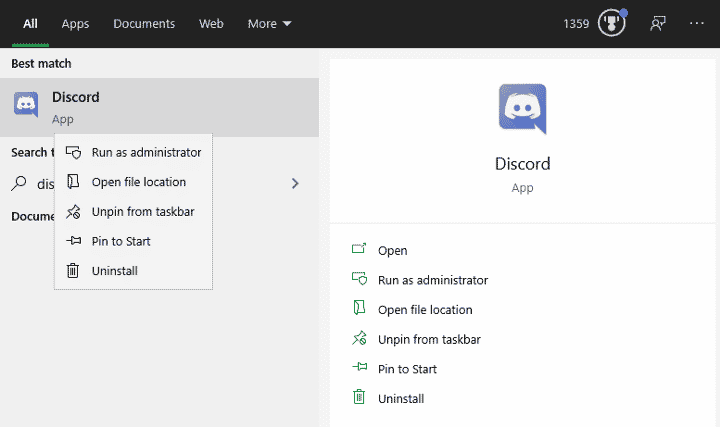
Maintenant, appuyez et maintenez Shift En faisant un clic droit sur l'icône de l'application. Cela ouvrira un menu contextuel avec plus d'options que d'habitude. Cliquez sur Exécuter en tant qu'utilisateur différent Dans la liste et vous verrez une boîte de connexion vous demandant de vous connecter avec un autre compte. Entrez les informations de connexion du compte que vous venez de créer et l'application lancera une deuxième version sous cet utilisateur.
Cette solution fonctionne également pour les icônes d'application déjà présentes dans la barre des tâches. Appuyez et maintenez Shift Tout en faisant un clic droit sur le nom de l'application pour ouvrir un menu similaire. Si cela ne fonctionne pas, faites un clic droit sur l'icône une fois, puis appuyez et maintenez Shift Et cliquez à nouveau avec le bouton droit sur le nom de l'application dans la fenêtre contextuelle résultante.
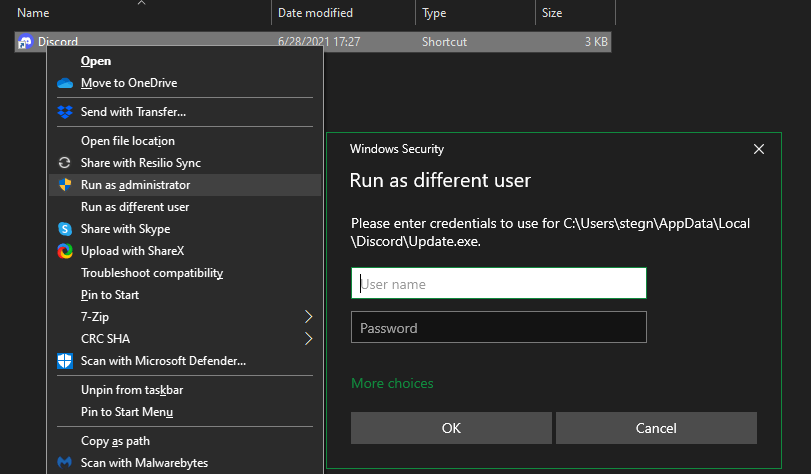
Si vous voyez une erreur indiquant que Windows ne peut pas accéder au périphérique, au chemin ou au fichier spécifié, le compte d'utilisateur que vous avez choisi n'a pas l'autorisation d'ouvrir l'application. Très probablement, vous essayez d'utiliser un compte standard pour ouvrir une application qui a été installée uniquement pour votre compte d'utilisateur principal. Essayez de mettre à niveau le compte secondaire vers un administrateur et recommencez. Si vous ne souhaitez pas le faire, vérifiez si vous pouvez réinstaller l'application et la rendre disponible pour tous les utilisateurs.
Cette méthode n'est pas parfaite. Parfois, vous devez exécuter l'application en tant qu'utilisateur secondaire, avant de l'ouvrir avec votre compte habituel, pour que les deux copies fonctionnent correctement. Toutes les applications ne vous permettent pas d'exécuter deux versions simultanément. Cela ne fait rien pour les applications Microsoft Store.
Il vaut donc la peine d'essayer d'exécuter deux instances d'une application, mais cela peut ne pas fonctionner selon l'application.
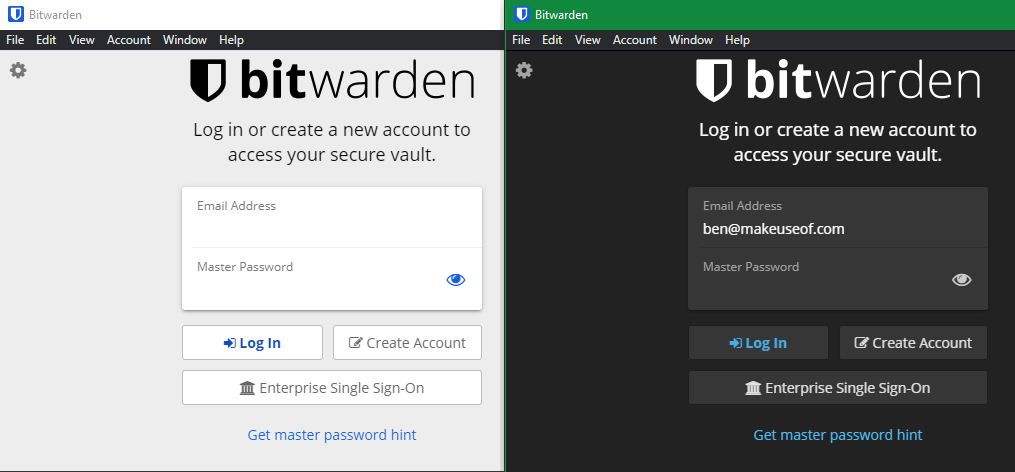
3. Comment installer deux versions de la même application à l'aide de Sandboxie
Il s'avère que Sandboxie fonctionne parfaitement pour créer un clone d'une application sur votre système. Windows a un bac à sable intégré que vous pouvez utiliser pour cela, mais Sandboxie est plus simple. Il vous permet d'exécuter n'importe quelle application dans une fenêtre privée isolée du reste de votre PC.
C'est un excellent moyen de tester les téléchargements potentiellement dangereux dans un environnement contrôlé, mais cela vous permet également d'exécuter plusieurs versions de l'application.
Lancer le téléchargement Bac à sable Plus (dernière version après la fin du développement de la version originale) et lancez l'assistant d'installation. Une fois terminé, vous verrez une entrée Exécuter en bac à sable Lorsque vous cliquez avec le bouton droit sur une application dans l'explorateur de fichiers, tant que vous laissez cette option activée lors de l'installation.
Comme auparavant, vous devrez probablement cliquer avec le bouton droit sur l'entrée de l'application dans le menu Démarrer et choisir "Ouvrir l'emplacement du fichier" pour l'afficher dans l'Explorateur de fichiers, puis cliquer avec le bouton droit sur l'application et choisir "Exécuter en bac à sable".
L'application en bac à sable apparaît dans la barre des tâches comme n'importe quoi d'autre, mais vous verrez un contour jaune autour d'elle lorsque vous passez votre souris sur la bordure de la fenêtre. Notez que toute application que vous créez dans le bac à sable est détruite lorsque vous la fermez, alors assurez-vous de sauvegarder tous les fichiers importants de l'application clonée sur votre ordinateur afin de ne pas les perdre. Vérifier Les meilleurs moyens d'exécuter en toute sécurité des programmes et des applications suspects sous Windows.

Vous pouvez créer plusieurs bacs à sable, autres que celui par défaut, pour exécuter plusieurs instances d'une application. Et il ne s'agit pas seulement d'exécuter des applications qui sont déjà sur votre ordinateur ; Vous pouvez installer une application dans un bac à sable pour l'exécuter à partir d'un nouvel état.
Sandboxie est un utilitaire puissant avec une grande variété d'utilisations, mais cela peut prendre un peu de pratique pour apprendre à l'utiliser correctement. Jeter un coup d'œil à Page d'aide Sandboxie Si vous souhaitez en savoir plus. Vérifier Meilleures applications Windows 10 Sandbox pour exécuter des programmes inconnus en toute sécurité.
4. Utilisez des applications Web pour exécuter plusieurs instances d'application
Étant donné que de nombreuses applications sont désormais disponibles en versions Web, une option facilement négligée pour exécuter plusieurs instances d'un compte consiste à utiliser votre navigateur. Par exemple, vous pouvez utiliser l'application de bureau Discord pour un compte, puis ouvrir Discord dans votre navigateur pour vous connecter à un autre compte.
Si vous utilisez beaucoup cette méthode, la navigation incognito ou privée est plus utile. qui fournit une fenêtre de navigateur "propre" qui ne conserve aucune information de connexion ou autre information d'identification. Ainsi, vous pouvez utiliser une fenêtre privée pour vous connecter simultanément à plusieurs comptes pour des services tels que Facebook, Gmail ou des versions Web d'applications telles que Skype. Vous n'aurez pas non plus à vous déconnecter de votre compte principal.
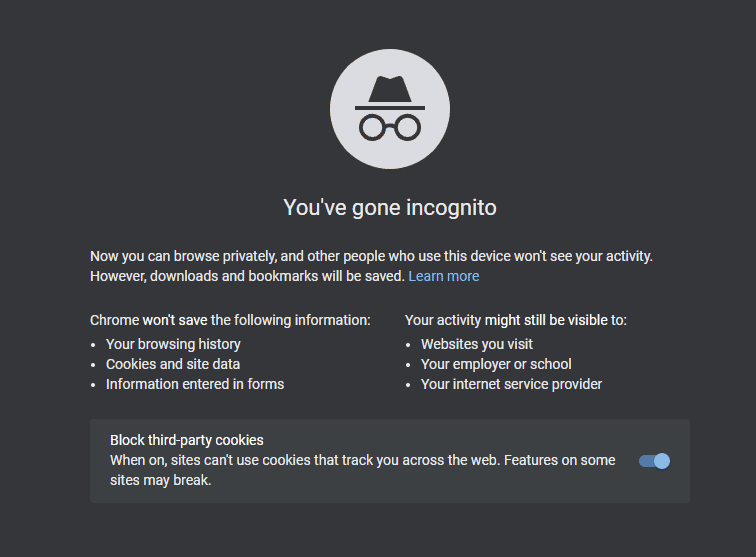
N'oubliez pas que lorsque vous fermez la fenêtre de navigation privée, votre navigateur détruira tout de cette session. La meilleure option pour les comptes que vous utilisez régulièrement est le changeur de profil intégré dans Google Chrome. Cela vous permet d'ouvrir une nouvelle fenêtre Chrome sous un autre compte d'utilisateur, ce qui facilite le basculement entre certaines des configurations que vous utilisez le plus souvent.
5. Essayez les options intégrées et les boîtes d'application pour dupliquer les applications
N'oubliez pas que de nombreuses applications ont déjà la possibilité de se connecter à plusieurs comptes, vous n'aurez donc peut-être pas besoin d'exécuter plus d'une instance de l'application.
Par exemple, Slack vous permet de basculer entre plusieurs espaces de travail à l'aide de son interrupteur à bascule sur le côté gauche. L'application de bureau Telegram a la possibilité d'ajouter un autre compte et de basculer entre eux.
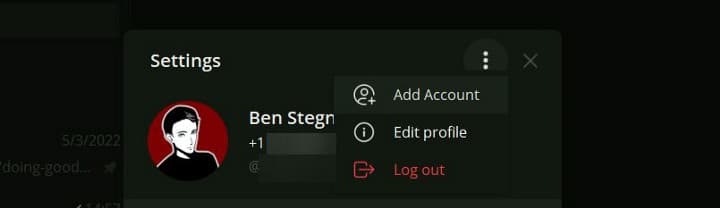
Si rien n'a fonctionné jusqu'à présent avec une application particulière que vous utilisez, un outil qui vous permet d'accéder à plusieurs comptes en un seul endroit est la voie à suivre. Essayez des services comme Franz ou Stack ou Rambox Ce qui vous permet d'exécuter plusieurs applications de productivité côte à côte.
Il est facile d'ajouter plusieurs comptes pour chaque application avec ces utilitaires. La plupart de ces outils facturent l'ensemble complet des fonctionnalités, mais cela en vaut la peine si vous jouez avec plusieurs comptes.
Vérifier 5 est l’une des meilleures alternatives gratuites à Franz qui offre plus de fonctionnalités.
Voulez-vous cloner deux versions de la même application ? Pas de problème!
Bien que cela puisse sembler impossible au début, avec ces outils et méthodes, vous disposez de nombreuses options pour exécuter plusieurs instances d'une seule application de bureau. Certaines nécessitent un peu plus de travail que d'autres, mais l'une de ces solutions devrait fonctionner pour presque toutes les applications. Maintenant, vous n'avez plus rien à faire de très gênant, comme vous connecter et vous déconnecter constamment des comptes.
De la même manière, saviez-vous que vous pouvez creuser plus profondément et même exécuter plusieurs systèmes d'exploitation sur un seul ordinateur ? Vous pouvez désormais visualiser Comment installer le système d'exploitation macOS avec VirtualBox sous Windows.







